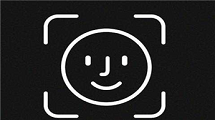Que faire si le code requis pour activer Touch ID/Face ID est oublié
Apple impose un code pour activer Touch ID. Le même constat s’applique aussi à Face ID. Que faire si vous oubliez ce code ? Nous allons vous donner les éléments de réponse.
Quand vous décidez d’activer Touch ID ou Face ID sur votre iPhone, il faudra bien tenir compte de cette décision. En effet, vous confiez l’accès à votre appareil et même vos paiements en ligne à ces fonctionnalités. Autrement dit Touch ID ou Face ID peuvent remplacer votre mot de passe Apple. Ce sont des outils approuvés pour confirmer votre identité.
Pour ceci, Apple insiste sur le niveau de sécurité minimal pour les mettre en service. Du coup, un code est requis pour activer Touch ID ou Face ID. Le problème se pose au cas où vous oubliez ce code. Vous vous trouvez bloqué mais pas pour toujours. Nous allons vous donner 3 solutions afin de sortir de ce dilemme.
Méthode 1 Restaurer iPhone via iTunes pour activer Touch ID/Face ID
Le code requis pour activer Touch ID est enregistré dans vos paramètres. C’est celui configuré afin de déverrouiller votre iPhone. Du coup, son oubli pourrait être compliqué à gérer. Dans cette situation, iTunes propose une solution. Vous pouvez réinitialiser l’iPhone. Votre identifiant Apple sera éliminé et le code de Touch ID aura le même sort. Les outils nécessaires pour la réalisation de cette opération sont à la portée de tout le monde.
Il faut télécharger iTunes puis lier l’iPhone à un ordinateur via un câble USB. Toutefois, il y a un frais à payer. La réinitialisation éliminera tout le contenu du téléphone. A la fin du processus, il sera totalement vide comme à son premier démarrage. Vous pouvez donc créer un nouveau code pour activer Touch ID. Ci-dessous les étapes à suivre.
- Connectez votre iPhone à l’ordinateur et lancez iTunes > Cliquez sur Restaurer l’iPhone
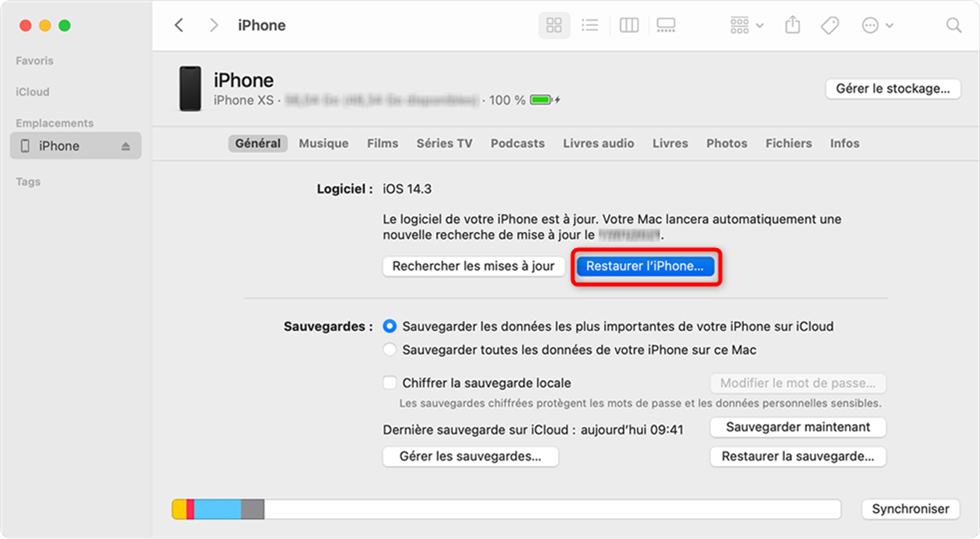
Cliquez sur Restaurer l’iPhone
- Confirmez l’opération en cliquant sur le bouton Restaurer
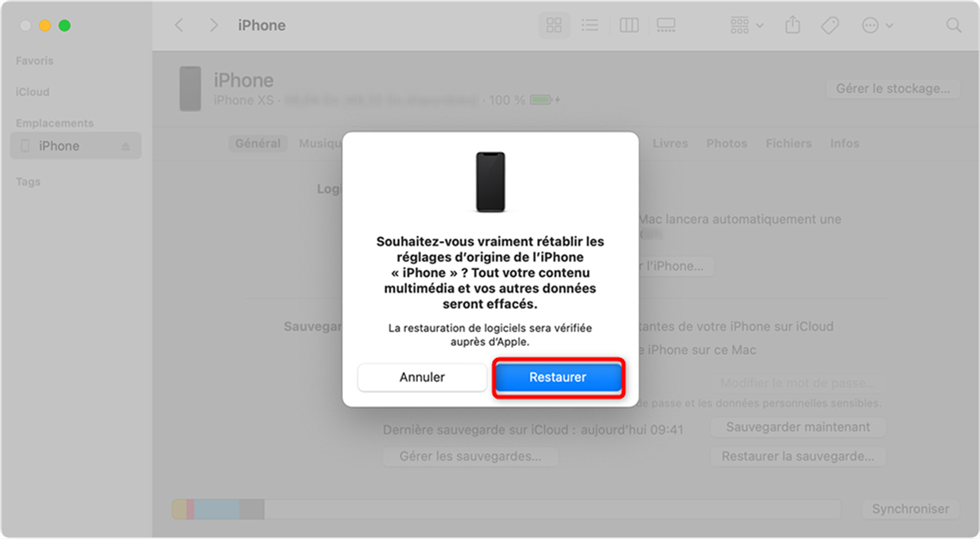
Choisissez Restaurer
Méthode 2 Réinitialiser l’iPhone via iCloud pour activer Touch ID/Face ID
La réinitialisation est aussi réalisable avec iCloud. Elle donne un avantage de plus par rapport à iTunes. Il est possible de réinitialiser l’iPhone à distance. En effet, vous pouvez accéder au site web d’iCloud sur n’importe quel téléphone ou ordinateur. Sur votre profil, vous trouverez plusieurs fonctionnalités à l’instar des données enregistrées, les paramètres mais aussi l’application Localiser. C’est cette dernière qui contient la liste des appareils liés à votre compte.
Tout ce que vous devez faire est de supprimer l’iPhone sur lequel le code pour activer Touch ID est activé. Votre identifiant Apple sera directement éliminé de l’appareil. Au prochain démarrage, il vous invitera à configurer un nouvel identifiant. Veuillez noter que ce processus est aussi disponible sur la fonctionnalité iCloud qui se trouve dans les paramètres de l’iPhone. Vous pouvez donc suivre la même démarche.
- Ouvrez le site icloud.com > Ecrivez les données de votre compte

Connexion au compte iCloud
- Cliquez sur Localiser

Localiser
- Cliquez sur Effacer l’iPhone
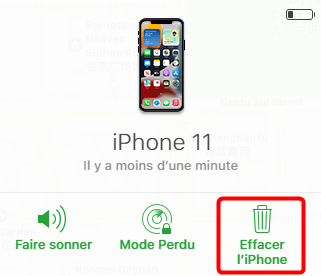
Effacer l’iPhone 11
Méthode 3 Déverrouiller l’iPhone avec AnyUnlock pour activer Touch ID/Face ID si le code requis
Les méthodes précédentes vous obligent à réaliser une réinitialisation afin d’éliminer le code nécessaire à l’activation de Touch ID. AnyUnlock- Déverrouillage iPhone traite le problème d’une manière différente. Ce logiciel se dirige droit vers le but. Il possède un module qui a pour tâche de supprimer l’identifiant Apple de votre iPhone. Ainsi, vous n’aurez plus besoin du code requis pour activer Touch ID. Plus tard, vous pouvez configurer un nouveau. AnyUnlock comporte plusieurs avantages qui facilitent la tâche aux utilisateurs :
- Il est compatible avec PC et Mac. De plus, tous les modèles des iPhones sont pris en charge.
- Le logiciel est capable de résoudre un grand nombre de problèmes liés au blocage de l’iPhone/iPad/iPod.
- Le déverrouillage via AnyUnlock est réalisé automatiquement. L’utilisateur est invité à réaliser deux clics seulement.
- Vos données sont conservées après le déverrouillage et c’est l’un des points forts du logiciel.
La liaison entre l’iPhone et AnyUnlock est assurée par un câble USB. Avant de lancer le déverrouillage, il faut faire attention à un point. Si l’application « Localiser » est activée, les iPhones qui tournent sous une version antérieure à iOS 10.2 perdront leurs données. L’opération ne prendra que quelques minutes. Vous pourrez directement l’exploiter avec votre iPhone. Téléchargez AnyUnlock maintenant et suivez les étapes suivantes.
- Lancez AnyUnlock en connectant votre iPhone à l’ordinateur > Cliquez sur Déverrouiller l’identifiant Apple

Déverrouiller l’identifiant Apple
- Cliquez sur Déverrouiller
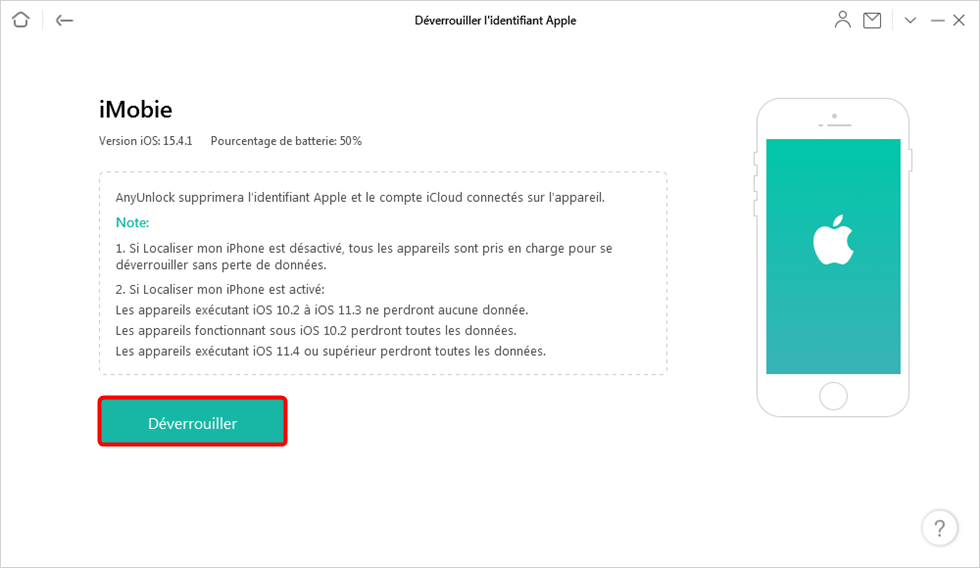
Commencer à déverrouiller
- Attendez la fin du processus pour quitter le logiciel

Fin de l’opération
Conclusion
En adoptant iTunes et iCloud, vous pourrez éliminer le code requis pour Touch ID. Toutefois, il est recommandé de passer par AnyUnlock. La facilité d’exécution ainsi que la conservation des données lui donnent une longueur d’avance. Téléchargez ce logiciel et profitez de tous ses avantages.
AnyUnlock – Déverrouiller votre Touch ID sans code
- Cracker code numérique, code numérique, code alphanumérique personnalisé, Touch ID ou Face ID sur iPhone
- En 3 étapes, votre iPhone/iPad/iPod sera déverrouillé complètement.
- Prend en charge le déverrouillage de l’identifiant Apple, supression du code Temps d’écran…
Télécharger pour Win100% propre et sécuritaire
Télécharger pour Mac100% propre et sécuritaire
Téléchargement Gratuit * 100% propre et sécuritaire
Questions liées aux produits ? Contactez l'équipe Support à trouver une solution >